Microsoft, non a caso, sta spingendo al massimo per vedere una maggiore diffusione delle sue ultime versioni di Windows 10. Fortunatamente per la maggior parte, anche il processo di aggiornamento è stato in gran parte privo di problemi. Tuttavia, ci sono anche quelli per i quali le cose non si sono svolte in modo da quaderno, con un comune gallo cedrone che si blocca durante le fasi finali dell'installazione di Windows 10.
L'errore è stato denominato "Solo un momento', ed è caratterizzato dalla temuta schermata blu di Windows 10 che mostra il messaggio sopra. Sicuramente c'è l'animazione della palla rotante con cui puoi tenerti impegnato anche se le cose diventano facilmente frustranti dopo un po ', tanto più se questo continua per ore e ore.
Fortunatamente, come con la maggior parte delle altre cose, c'è una soluzione alla situazione di cui sopra. Continuate a leggere per scoprirlo.
Correzione di Windows 10 "Solo un momento"
Controlla se il tuo computer si è bloccato e non risponde
La prima cosa da fare sarà assicurarti che il tuo computer abbia effettivamente smesso di funzionare. Per questo, controlla se il tuo PC fa rumore, il che dovrebbe essere un chiaro segno che il tuo processore è al lavoro. Una luce tremolante è un altro segno rivelatore del duro lavoro del tuo processore.
In tal caso, cerca di non armeggiare con il processo di installazione. Esistono diversi fattori come la velocità della connessione Internet, lo spazio disponibile su disco, la velocità del processore o la dimensione della memoria che possono influire direttamente sul tempo di installazione.
Tuttavia, se sei sicuro che il tuo PC sia rimasto in silenzio e si sia effettivamente bloccato nel ciclo apparentemente infinito che mostra il messaggio `` Solo un momento '', ci sono alcune cose che puoi fare per rimettere le cose in carreggiata.

Scollegare tutti i dispositivi USB collegati al PC, che dovrebbero includere anche la tastiera e il mouse insieme alla stampante o qualsiasi unità USB.
Disabilita tutte le connessioni di rete, il che significa disattivare il Wi-Fi e scollegare qualsiasi cavo Internet collegato al PC.
Ricollega il mouse e la tastiera e verifica se riesci a ottenere il controllo del PC. In tal caso, stabilisci nuovamente la connettività Internet e verifica se il processo di installazione viene avviato.
Tuttavia, nel caso in cui nessuna delle soluzioni precedenti funzioni, potrebbe essere necessario eseguire un riavvio forzato (premere e tenere premuto il pulsante di accensione fino a quando il sistema non si spegne o si riavvia da solo). Nella maggior parte dei casi, questo dovrebbe risolvere il problema e il resto dell'installazione procederà normalmente.

Scegli una nuova installazione di Windows 10
Se i passaggi precedenti hanno restituito un valore nullo, optare per l'installazione di Windows 10 di nuovo. Questo dovrebbe riscrivere di nuovo tutti i file e, si spera, evitare la situazione che lo ha portato a bloccarsi nella schermata "Solo un momento". Quindi, se hai l'installazione avviabile di Windows 10 su un disco o su una USB, inseriscilo / collegalo al PC e riavvia.
Nel caso in cui si stia tentando una nuova installazione utilizzando un'unità USB avviabile, potrebbe essere necessario modificare l'ordine di avvio dal BIOS per dare la priorità al caricamento dall'unità USB sopra ogni altra cosa. Per accedere al BIOS, premere F2 al riavvio del computer e modificare l'ordine di avvio per assicurarsi che l'unità USB venga visualizzata per prima. Tuttavia, il computer si riavvia più volte durante l'installazione. Modificare successivamente l'ordine di avvio per consentire al disco rigido di essere nella parte superiore.
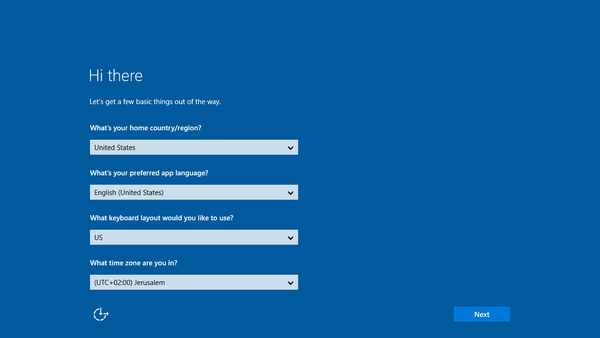
Durante l'installazione dall'immagine sysprep di Windows 10
Non è insolito che la tua installazione si blocchi nella schermata "Solo un momento" quando stai tentando di caricare da un'immagine sysprep di Windows 10. In uno scenario del genere un modo comprovato per evitare che si insinui l'errore di cui sopra sarà l'avvio Modalità di controllo all'inizio all'avvio del sistema e prima di selezionare "Usa Express Setting". Premi Ctrl + Maiusc + F3 per entrare in modalità di controllo. Successivamente, aggiungi / rimuovi software e quindi sysprep OOBE.
Quindi è così. Questo dovrebbe servire come guida completa per prevenire l'errore "Solo un momento" che ha afflitto molte installazioni di Windows 10 in tutto il mondo.
Puoi anche avere ulteriori informazioni sulle installazioni di Windows 10 dai seguenti articoli.
- La batteria del laptop HP Envy non si carica dopo l'installazione di Windows 10
- Risolvi l'installazione di Windows 10 v1607 bloccata
- Bug di Windows 10 build 16193: installazione non riuscita, app non in esecuzione e altro ancora
- Come installare Windows 10 su Mac non supportati
- Windows 10 fix
 Friendoffriends
Friendoffriends
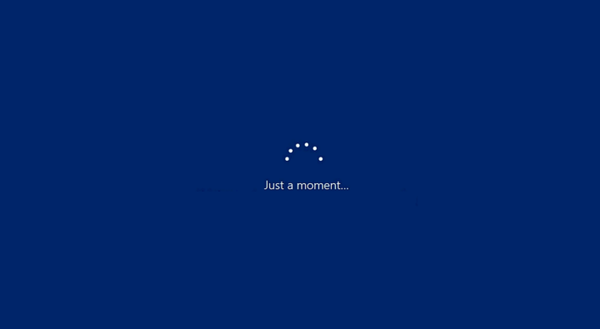
![Sconto per l'aggiornamento a Windows 8 Pro da Windows XP e sconto del 15% [Utenti aziendali]](https://friend-of-friends.com/storage/img/images/windows-8-pro-discount-upgrade-from-windows-xp-and-get-15-off-[business-users]_2.jpg)

